手机已经成为我们生活中不可或缺的一部分,而手机照片的处理也变得越来越重要。其中裁剪照片成圆形是一种常见且独特的处理方式,能够给照片增添一份艺术感和独特性。所以许多人都想掌握手机如何裁剪圆形的技巧。本文将为大家介绍几种简单易懂的方法,帮助大家轻松将手机照片变成圆形,让你的照片更加吸引人。
手机照片如何裁剪成圆形
步骤如下:
1.第一步:打开ocamera手机APP,在相册中选择要裁剪成圆形的图片。
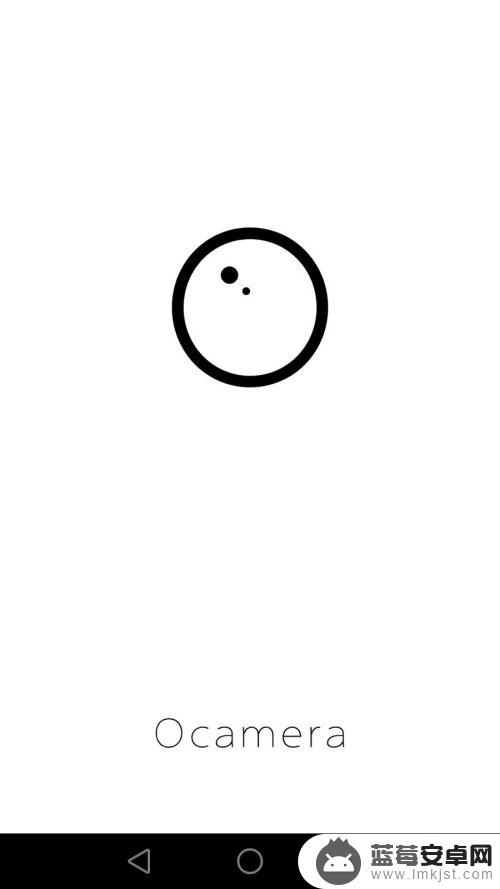
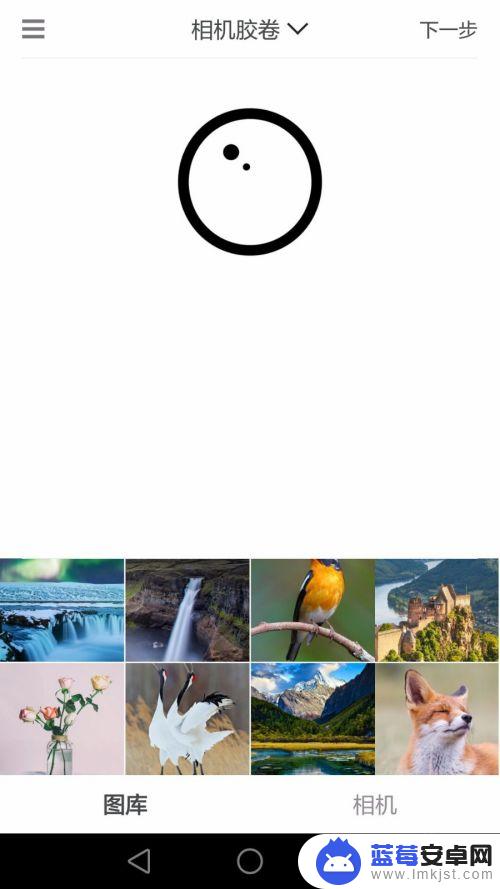
2.第二步:选好图片后,点击右上角“下一步”。
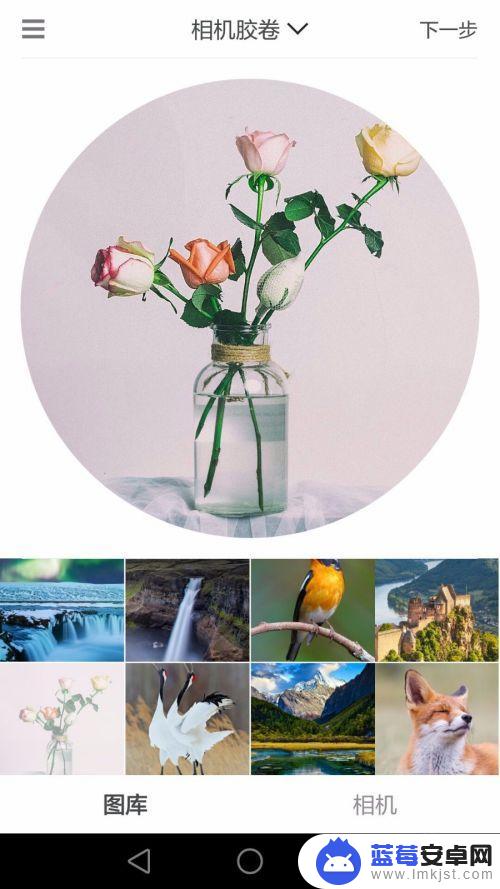
3.第三步:在图片操作界面,可以选择要裁剪的图片形状(当然默认的就是圆形)。并且可以调整图片的亮度和对比度。
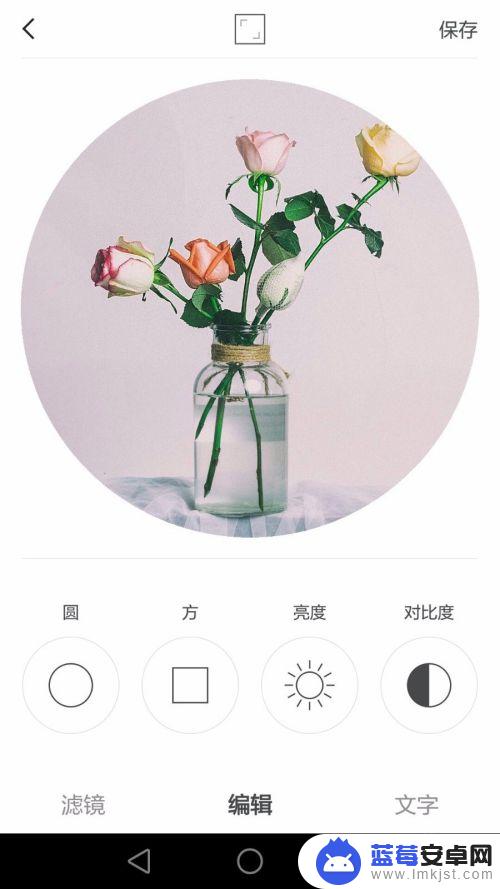
4.第四步:手指拖动图中蓝色圆圈位置,可以改变圆形的大小。
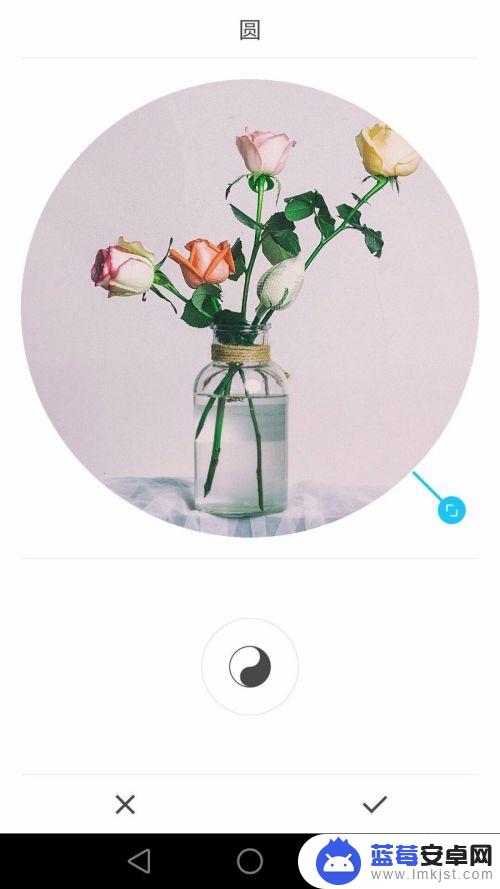
5.第五步:点击下方八卦形状的图标可以切换背景颜色,设置完成后。点击右下角“√”。
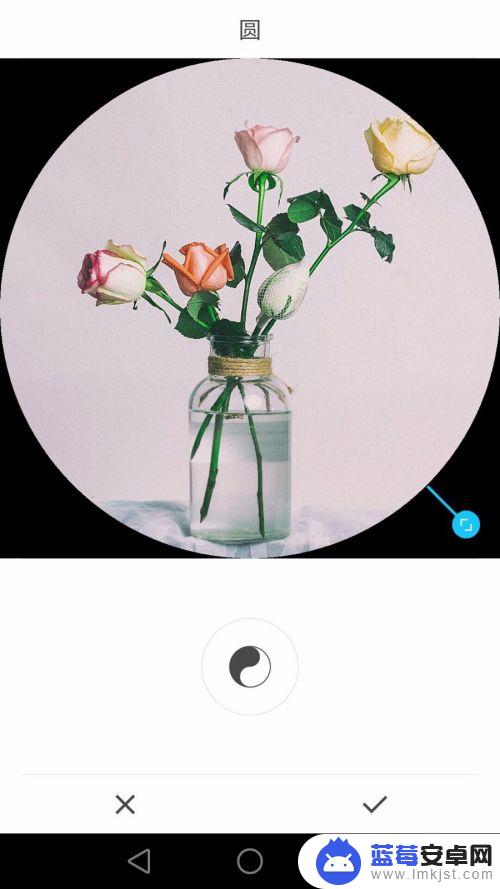
6.第六步:点击右上角“保存”按钮,完成操作。
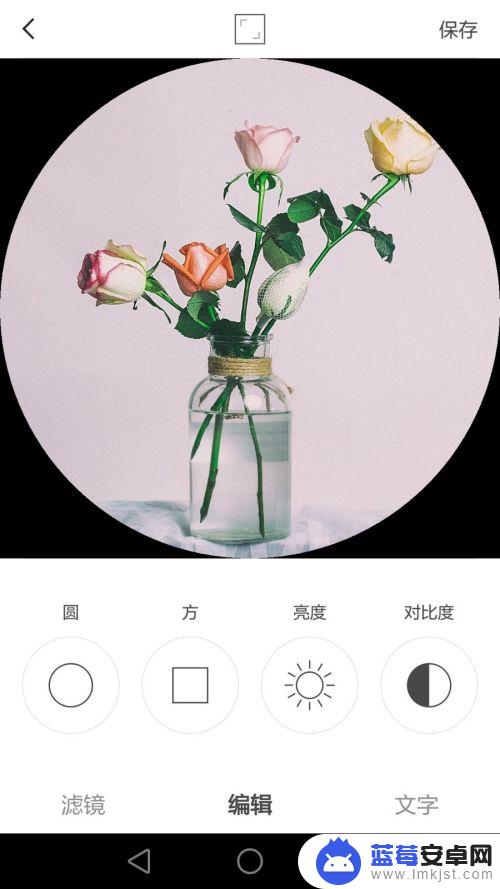
以上是关于如何裁剪圆形图像的全部内容,如果您遇到相同的问题,可以参考本文中介绍的步骤进行修复,希望对大家有所帮助。












